您好,登錄后才能下訂單哦!
您好,登錄后才能下訂單哦!
android studio 版本不同連接手機方式有細微的不同,主要方式相似。介紹主要分手機和電腦兩部分介紹。
一、手機部分
1、手機端下載一個“一鍵root權限獲取“,在安裝的過程中需要安裝KingRoot,獲取手機root權限。網上有些說法,說手機側不需要獲取root權限,我自己嘗試失敗了。不過不是所有的手機都能獲取root權限的。比如我手上的三星就沒有能獲取到,不過我的老手機多,這也就不是什么問題了
2、下載“ABD Wireless”,這是一個adb服務。需要運行起來,studio才能連接到手機,點擊圖標,手機屏幕就會顯示“adb connect 192.168.0.x:5555”的字樣。
到這里手機設置就結束了。
二、電腦部分
1、下載好android studio 、SDK以及JDK,安裝好。
2、設置路徑,studio的File->other settings->default Project Structure 。JDK ,SDK都需要照圖設置,
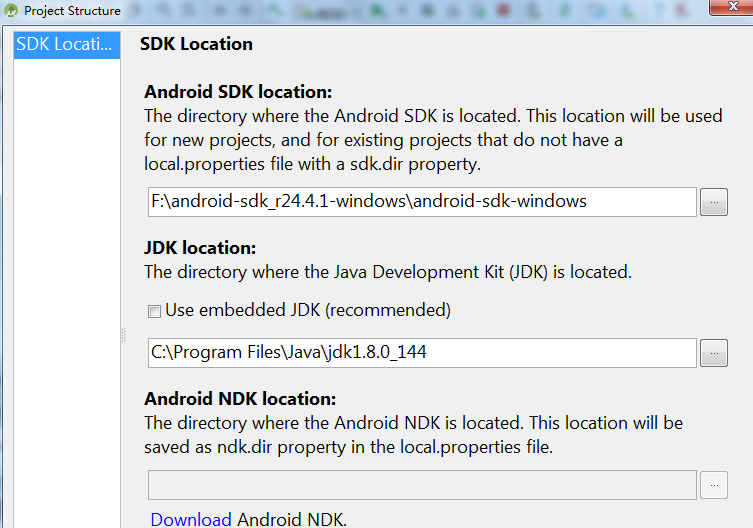
3、設置環境變量。sdk的tool以及platform-tools都需要加入path路徑下面。adb需要用到。
4、 下載API,看一下手機的android版本,對應下載版本。找到SDK路徑的SDK Manager.exe,即可下載。
5、新建工程,工程所用的SDK需要和手機的版本匹配。否則運行困難。
6、選擇啟動adb。
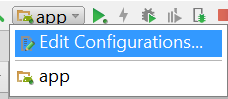
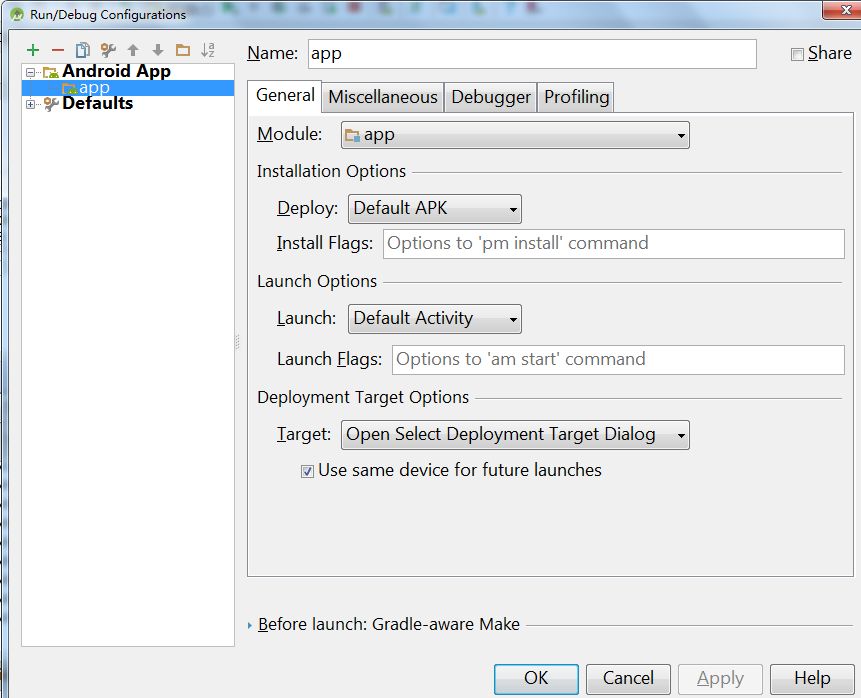
7、使能adb,電腦 手機需要在同一個局域網。

8、啟動電腦連接手機,在電腦的 命令提示符 (CMD可以進入)里面輸入“adb connect 192.168.x.x”;即可連接手機,如果提示不認識此命令,是adb的環境變量沒有設置正確。連接失敗,則重啟手機的adb服務,再試。
9、檢查android studio 與手機是否連接成功。此處會出現手機名稱。可以多次點擊”andriod monitor“。刷新
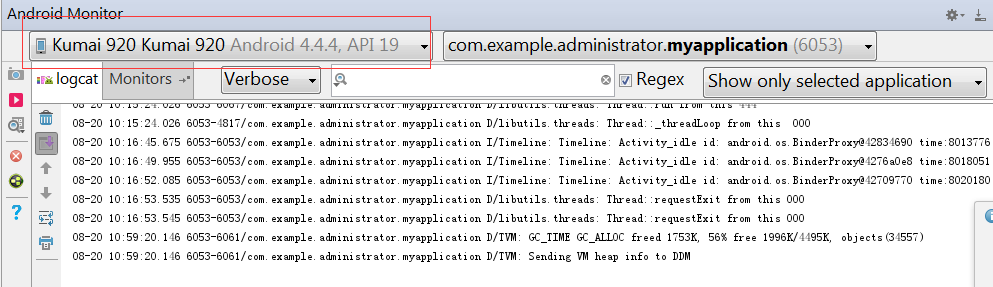
10、編譯新建的工程 選擇“Build->Build APK”,然后點擊“run->bebug app”。
網絡連接成功,也可以換成usb的連接方式。網上也說了很多usb連接的方法,都差不多,主要是需要找驅動,我是已經找到了驅動,也連接不成功,才找到網絡連接的辦法。
以上就是本文的全部內容,希望對大家的學習有所幫助,也希望大家多多支持億速云。
免責聲明:本站發布的內容(圖片、視頻和文字)以原創、轉載和分享為主,文章觀點不代表本網站立場,如果涉及侵權請聯系站長郵箱:is@yisu.com進行舉報,并提供相關證據,一經查實,將立刻刪除涉嫌侵權內容。